
Net als het BIOS configureren was het installeren van een nieuw exemplaar van Windows een hele klus, maar tegenwoordig is het verbazingwekkend goed gestroomlijnd. Voor het grootste deel volgt u gewoon de instructies op het scherm, maar als u vastloopt, kunt u deze pagina gerust open houden.
Voordat we beginnen: zorg ervoor dat je een Ethernet-kabel op je moederbord aansluit als je geen wifi-adapter hebt. Windows wil bij het opstarten toegang tot internet.
Stap één: bereid uw installatieschijf of -station voor
Voor deze handleiding gaan we de nieuwste build van Windows 10 downloaden en deze op een USB-station plaatsen, dat onze computer zal opstarten om Windows te installeren. Dat is tegenwoordig over het algemeen de gemakkelijkste manier om het aan te pakken. Je kunt natuurlijk min of meer hetzelfde doen met een installatieschijf die in een winkel wordt verkocht (als je een dvd-station hebt geïnstalleerd), of je eigen schijf branden.
U kunt dit gedeelte uiteraard overslaan als u al een installatieschijf of USB-stick bij de hand heeft.
VERWANT: Waar kunt u Windows 10, 8.1 en 7 ISO's legaal downloaden
Ga naar deze website op een andere Windows-computer en download de Media Creation Tool van Microsoft. Sluit een lege (of onbelangrijke) flashdrive aan met minimaal 8 GB aan ruimte. Merk op dat alles dat op deze USB-drive is opgeslagen, wordt verwijderd tijdens het installatieproces, dus als je er iets op hebt, verplaats het dan nu ergens anders. Dubbelklik op het programma en volg de onderstaande stappen.
Klik op "Accepteren" op de softwarelicentiepagina en kies vervolgens "Installatiemedia maken". Klik volgende.
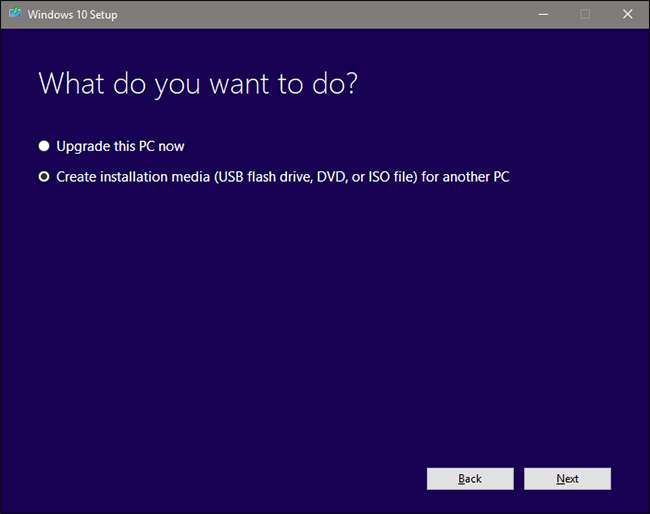
Maak uw taal- en editieselecties. Houd "64-bit" ingesteld. Klik volgende."
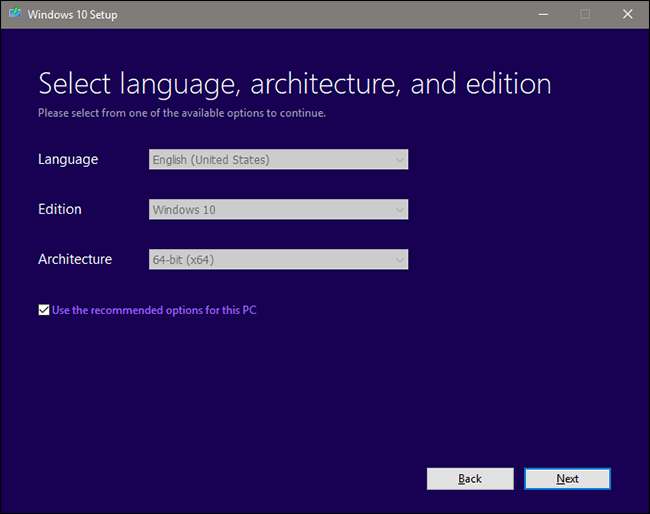
Klik op 'USB-flashstation' en vervolgens op 'Volgende'. (Als u in plaats daarvan naar een dvd brandt, kunt u 'ISO-bestand' en brand het op schijf nadat het is gedownload).
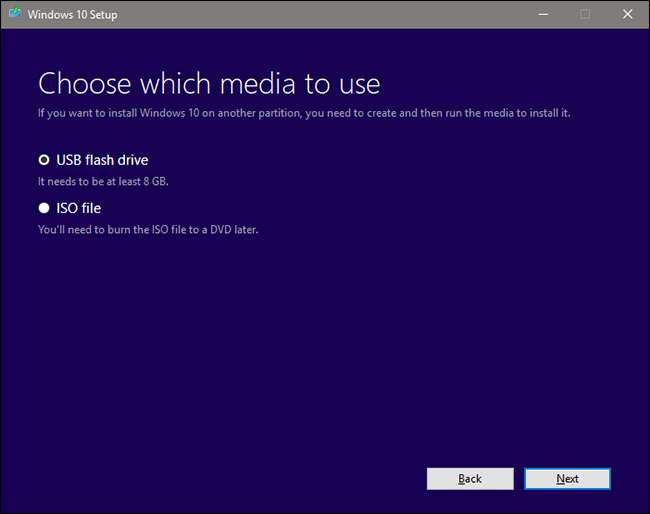
Selecteer het lege USB-station dat u zojuist hebt geplaatst. (Als u niet zeker weet welk station dit is, controleer dan "Deze computer" of "Deze pc" in de bestandsverkenner om erachter te komen.) Klik op Volgende.
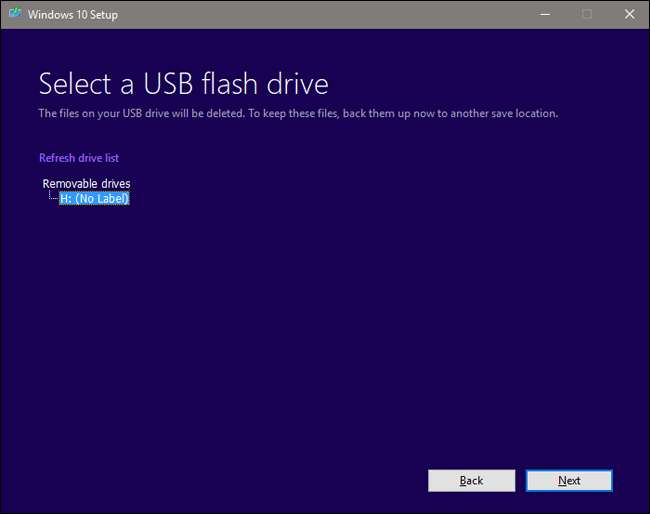
De tool downloadt de bestanden van het besturingssysteem, laadt ze op de schijf en maakt het klaar voor installatie. Afhankelijk van je internetverbinding duurt dit tussen de tien minuten en een uur. U kunt andere dingen doen op de computer die u gebruikt terwijl deze werkt. Of je kunt naar een oude gaan kijken Fresh Prince of Bel-Air herstart. Wat je maar wilt, kerel.
Als het hulpprogramma klaar is, klikt u op "Voltooien" en koppelt u de USB-drive los van de werkende computer.
Stap twee: installeer Windows op uw nieuwe pc
Sluit de drive aan op een USB-poort, schakel de pc in en volg de prompt op het scherm om de UEFI of BIOS te starten (net zoals we deden in deel drie ).
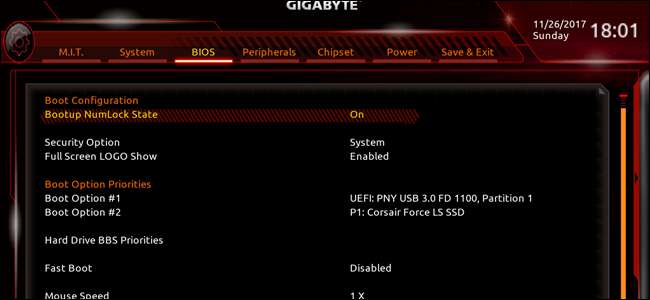
Zoek het gedeelte van uw UEFI / BIOS dat de opstartvolgorde regelt - dit is de genummerde volgorde van de verschillende harde schijven, SSD-stations en dvd-stations in uw computer, in welke volgorde het BIOS zoekt naar een opstartpartitie. Omdat op onze demonstratiecomputer alleen een SSD is geïnstalleerd, kunnen we de lege SSD zien, plus de Windows-installatie-USB-drive die we zojuist hebben gemaakt en geplaatst.
Stel de eerste opstartschijf in op de USB-schijf. (Of, als u een Windows-dvd gebruikt, selecteert u het dvd-station.) Sla uw instellingen op in UEFI / BIOS en start uw computer opnieuw op.
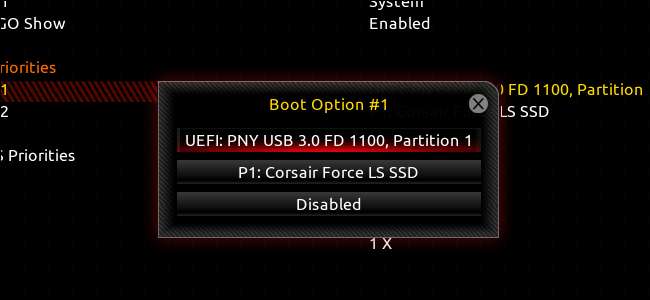
Met de opstartvolgorde ingesteld in het BIOS, zou u het installatieprogramma van Windows 10 automatisch moeten zien starten nadat u opnieuw hebt opgestart. Selecteer de juiste taal en invoeropties en klik op 'Volgende'. Klik op "Nu installeren" op het volgende scherm.
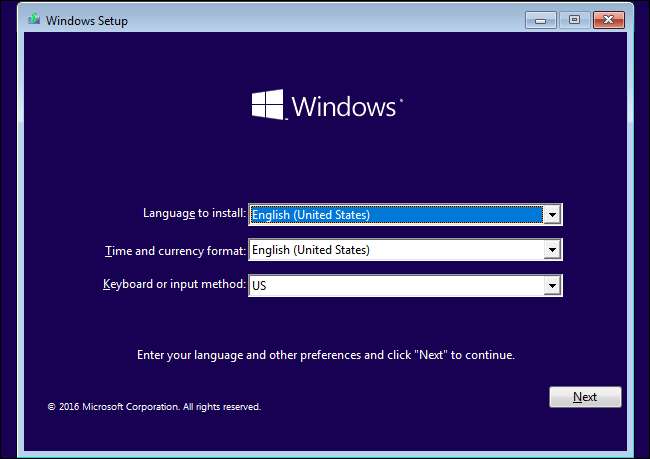
Als u een Windows-sleutel heeft, voert u deze op dit scherm in en klikt u op "Volgende". Als u dat niet doet, hoeft u zich geen zorgen te maken: klik gewoon op 'Ik heb geen productsleutel' en selecteer de versie van Windows die u wilt gebruiken (voor de meeste mensen 'Home' of 'Pro'). U kunt uw sleutel later in Windows zelf invoeren of er op uw gemak een bij Microsoft kopen - technisch gezien je hebt er niet eens een nodig om Windows 10 te gebruiken .
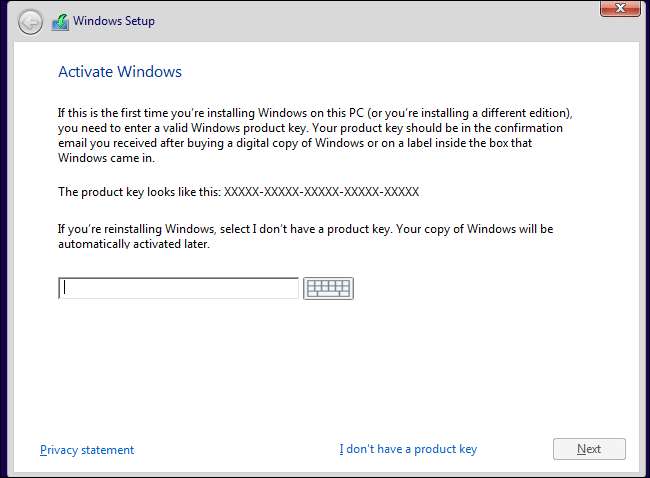
Klik op het volgende scherm op "Aangepast" voor een handmatige installatie. U gaat zelf de Windows-partitie op uw pc configureren.
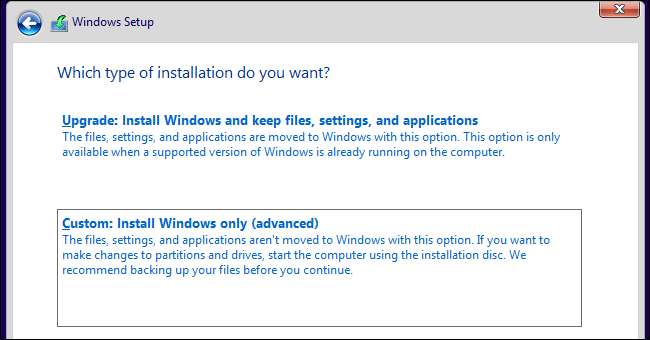
Ervan uitgaande dat u één nieuwe harde schijf of SSD-station gebruikt, zou uw scherm er ongeveer zo uit moeten zien. Als je meerdere schijven hebt geïnstalleerd, zijn er meerdere items met "Niet-toegewezen ruimte", in de volgorde Drive 0, Drive 1, Drive 2, enzovoort. De volgorde van deze schijven doet er niet toe, deze is gebaseerd op de volgorde van de SATA-poorten op uw moederbord.
OPMERKING: als u een oudere schijf gebruikt die op een vorige pc is gebruikt, moet u elke partitie markeren en op 'Verwijderen' klikken om deze te verwijderen, waarbij u de gegevens opnieuw toewijst aan de pool met niet-toegewezen ruimte. Dit zal de gegevens op de partitie vernietigen, dus als daar iets belangrijks op staat, had je het al moeten verwijderen.
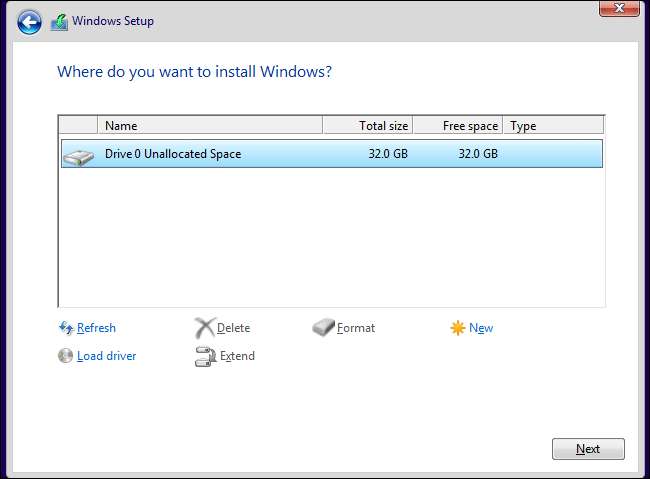
Selecteer het station waarop u Windows wilt installeren en klik op "Nieuw" om een nieuwe partitie op het station te maken. Kies de maximale hoeveelheid beschikbare gegevens voor uw schijf wanneer daarom wordt gevraagd. Klik op "Toepassen" om de partitie aan te maken en vervolgens op "Oké", aangezien Windows u een waarschuwingsbericht geeft over meerdere partities. Het zal een aantal nieuwe partities maken, die Windows gebruikt voor verschillende pre-boot- en hersteltools.
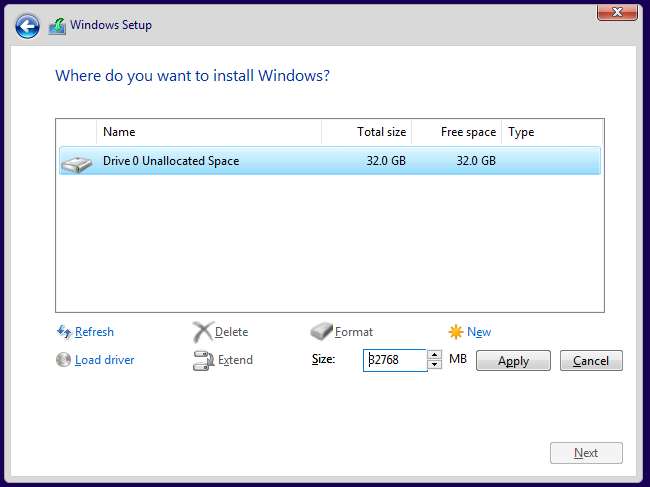
Klik op de grootste nieuwe partitie, die de grootste zou moeten zijn in grootte en markt "Primair" in de kolom "Type". Klik volgende.
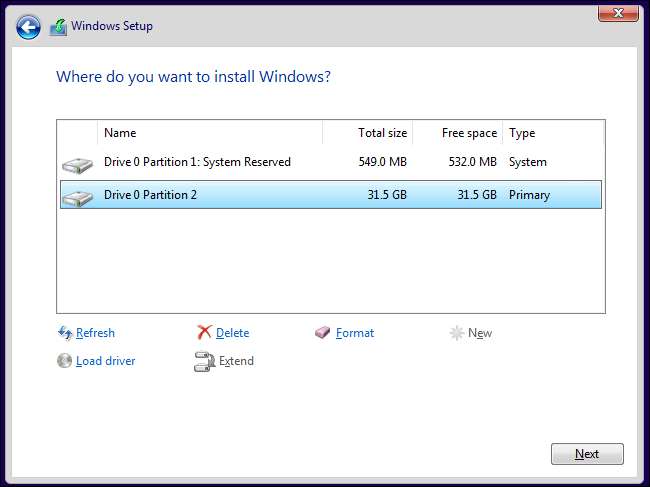
Windows kopieert nu bestanden van het USB-station of dvd naar uw opslagstation, installeert het besturingssysteem en regelt in het algemeen dingen voor u. Het kan de computer meerdere keren opnieuw opstarten; dit is goed. Het proces duurt ergens tussen een paar minuten en een uur, afhankelijk van variabelen zoals uw opslagtype, processorsnelheid, USB-drive, enzovoort. Ga naar een andere aflevering van Schone prins .
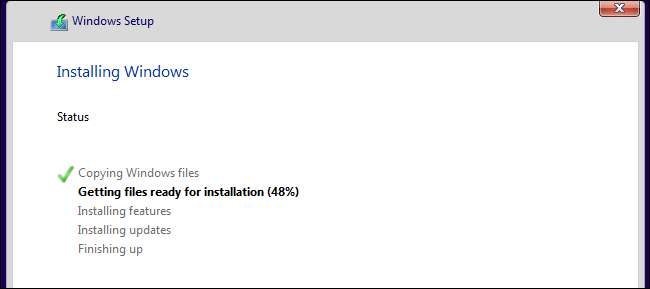
Wanneer u het volgende scherm ziet, is Windows geïnstalleerd en bent u klaar om het in te stellen. Volg gewoon de instructies en maak uw account aan. Het doorlopen van het installatieproces duurt niet langer dan ongeveer 15 minuten en u wordt op het vertrouwde Windows-bureaublad geplaatst.
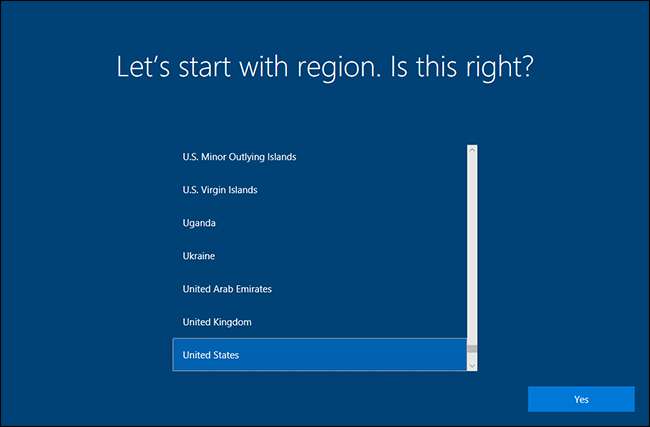
Als u klaar bent en u het inlogscherm ziet, moet u nog een ding doen. Sluit uw computer af, koppel de Windows-installatie USB-drive los, zet de computer weer aan en ga opnieuw naar het BIOS. Ga terug naar de setup van de opstartvolgorde van de schijf en selecteer vervolgens "Windows Boot Manager" als de eerste opstartoptie. Dit voorkomt dat uw pc naar USB- of dvd-stations kijkt voor een opstartbaar besturingssysteem. U kunt deze instelling terugzetten als u Windows of iets anders later opnieuw wilt installeren.
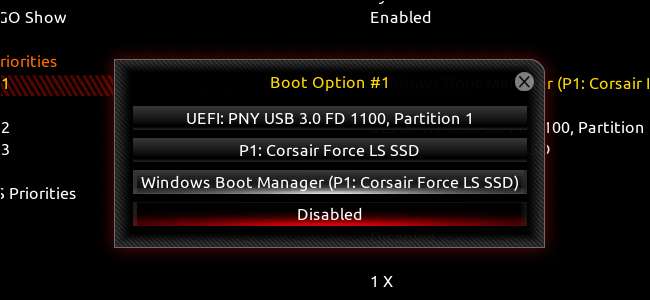
Dat is het. Nu kunt u uw computer opnieuw opstarten om Windows op te starten en u voorbereiden om het in te stellen!
Stap drie: installeer stuurprogramma's voor al uw hardware
In tegenstelling tot oudere versies van Windows, wordt Windows 10 geleverd met vooraf geïnstalleerde duizenden generieke en specifieke stuurprogramma's, dus sommige van uw hardware, zoals netwerk, audio, draadloos en video, zouden op zijn minst basisfunctionaliteit moeten hebben.
Er zijn echter nog steeds enkele stuurprogramma's die u waarschijnlijk wilt installeren:
- De chipset-, audio-, LAN-, USB- en SATA-stuurprogramma's van uw moederbord : Windows-stuurprogramma's zijn waarschijnlijk in orde, maar de fabrikant van uw moederbord heeft mogelijk nieuwere, beter geoptimaliseerde of meer met functies gevulde stuurprogramma's. Ga naar de ondersteuningspagina voor uw moederbord en zoek het gedeelte Downloads, daar vindt u al deze stuurprogramma's. U hoeft niet per se alles op die pagina te installeren, maar de chipset-, audio-, LAN-, USB- en SATA-stuurprogramma's zijn meestal de moeite waard.
- Grafische kaartstuurprogramma's van NVIDIA en AMD : Evenzo werkt uw discrete GPU waarschijnlijk prima met de basisstuurprogramma's van Windows, maar deze wordt niet volledig geoptimaliseerd zonder de nieuwste driver van de fabrikant. Dit wil je zeker als je een grafische kaart hebt geïnstalleerd voor gaming of mediatoepassingen. (Let op: download de driver rechtstreeks van NVIDIA of AMD , niet van de fabrikant van de kaart, zoals EVGA of GIGABYTE).
- Invoerapparaten zoals geavanceerde muizen, toetsenborden en webcams : Bij fabrikanten van randapparatuur zoals Logitech moet u meestal een programma installeren om te profiteren van geavanceerde functies, zoals aangepaste snelkoppelingen of sensoraanpassingen. Nogmaals, dit is vooral belangrijk voor uitrusting met gaming-merken.
- Hoogwaardige en unieke hardware : als je iets buitengewoons hebt, zoals bijvoorbeeld een Wacom-tekentablet of een PCI-adapter voor oudere poorten, wil je specifieke stuurprogramma's opsporen en deze handmatig installeren.
Nogmaals, min of meer al deze extra stuurprogramma's zijn te vinden op de website van hun fabrikant, gedownload en geïnstalleerd als een standaardprogramma via de webbrowser van uw keuze.

Laten we als voorbeeld het AMD-stuurprogramma voor de grafische kaart van onze pc installeren. In de doos staat dat de grafische kaart een AMD Radeon RX 460 is, en ik heb geen reden om te vermoeden dat het modelnummer tegen me liegt. Op de voorpagina van de AMD-website staat een link naar BESTUURDERS EN ONDERSTEUNING .
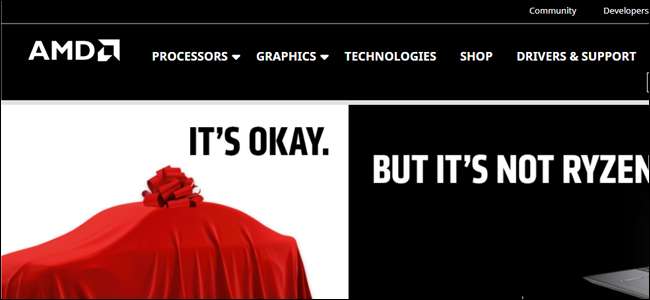
Dit heeft zowel een downloadbaar detectieprogramma als een snelle zoekfunctie voor stuurprogramma's. Ik installeer liever niet meer dan nodig, dus ik gebruik het laatste om mijn model te selecteren:
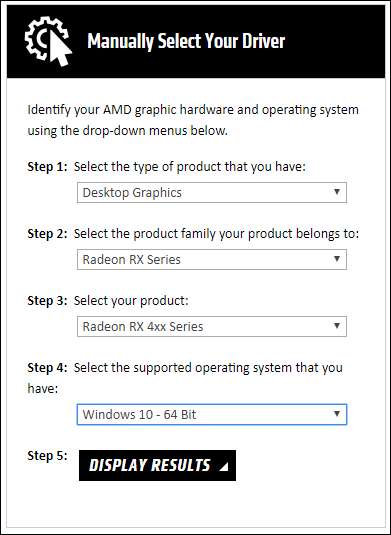
Vervolgens kunt u de volledige versie van de nieuwste download kiezen.
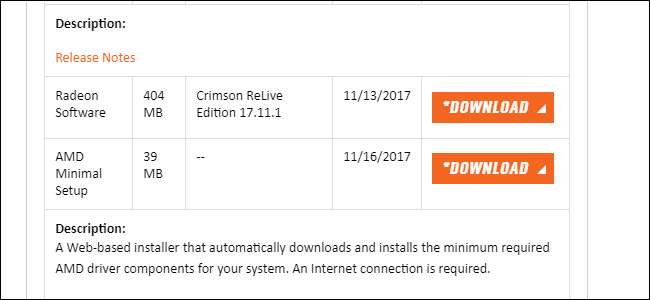
Als u op "Download" klikt, wordt het nieuwste stuurprogrammapakket als EXE-bestand op mijn pc opgeslagen. (Opmerking: stuurprogramma's voor grafische kaarten zijn meestal groot, enkele honderden megabytes. Geef het een minuut of twee.)
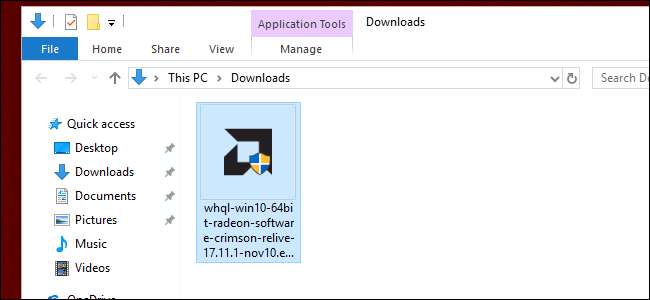
Dubbelklik op het programma, volg de instructies op het scherm en uw stuurprogramma wordt binnen enkele minuten geïnstalleerd. Mogelijk moet u de pc opnieuw opstarten om deze op te starten, dat is prima.

Herhaal dit proces voor hardware die niet automatisch door uw pc wordt gedetecteerd. Als u zeker weet dat alle hardware werkt, ga verder met het laatste artikel in deze serie .
Of, als je naar een ander deel in de gids wilt springen, hier is het hele ding:
- Een nieuwe computer bouwen, deel een: hardware kiezen
- Een nieuwe computer bouwen, deel twee: het samenvoegen
- Een nieuwe computer bouwen, deel drie: het BIOS voorbereiden
- Een nieuwe computer bouwen, deel vier: Windows installeren en stuurprogramma's laden
- Een nieuwe computer bouwen, deel vijf: uw nieuwe computer aanpassen







